Vue シングルページ アプリケーションでスタイル ファイルを参照する方法
今回は、Vue のシングルページ アプリケーションが スタイル ファイルを参照する方法を説明します。Vue のシングルページ アプリケーションがスタイル ファイルを引用する場合の 注意事項 は何ですか? ここで実際のケースを見てみましょう。
問題の説明 .vue ファイルの場合、構造、
動作、スタイルの 3 つの部分からも構成されます。スタイル部分にはスコープ付き属性があり、現在のページが有効であることを意味します。 . style タグが内側にある場合 スタイルが多かったり、.vue ファイル間に重複があったりすると、常に見た目が十分に整っていないように感じられるため、いくつかの共通のスタイルを導入する必要があります。まず、個別のスタイル ファイルを導入する方法について説明します。ここでは CSS ファイルを例に挙げて、プロジェクト内のスタイル ファイルの分割について説明します
方法 1。 静的リソースを main.js に導入する この方法は、プロジェクト内のコンポーネントで共有されるスタイル ファイルを作成します
// The Vue build version to load with the `import` command
// (runtime-only or standalone) has been set in webpack.base.conf with an alias.
import Vue from 'vue'
import App from './App'
import router from './router'
import ElementUI from 'element-ui'
import 'element-ui/lib/theme-chalk/index.css'
import axios from 'axios'
// 此处引入静态资源
require('./assets/css/style.css')
/* eslint-disable no-new */
new Vue({
el: '#app',
router,
template: '<App/>',
components: { App }
})方法 2
特定の .vue にスタイル ファイルを導入します<template>
...
</template>
<script>
export default {
name: "test"
}
</script>
<style scoped>
@import "style.css";
</style>プロジェクト内のアプリケーション
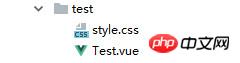 私のプロジェクトでは、これら 2 つのメソッドが最初のメソッドで参照され、プロジェクト内の各モジュールのスタイルはそれぞれ 2 番目のメソッドを使用します。モジュールには、このモジュールに必要なスタイルを保存するためのスタイル ファイルが含まれています。このとき、スタイルの数が比較的少ない場合、または特定の vue ファイルのみを使用する場合でも、CSS スタイルを直接記述することができます。 .vue ファイルの style タグ内。
私のプロジェクトでは、これら 2 つのメソッドが最初のメソッドで参照され、プロジェクト内の各モジュールのスタイルはそれぞれ 2 番目のメソッドを使用します。モジュールには、このモジュールに必要なスタイルを保存するためのスタイル ファイルが含まれています。このとき、スタイルの数が比較的少ない場合、または特定の vue ファイルのみを使用する場合でも、CSS スタイルを直接記述することができます。 .vue ファイルの style タグ内。
この記事の事例を読んだ後、あなたはその方法をマスターしたと思います。さらに興味深い情報については、php 中国語 Web サイトの他の関連記事に注目してください。
推奨読書:
postman+jsonとspringmvcによるバッチ加算の実装方法
jQuery可視化フィルターの使用法の詳細な説明
以上がVue シングルページ アプリケーションでスタイル ファイルを参照する方法の詳細内容です。詳細については、PHP 中国語 Web サイトの他の関連記事を参照してください。

ホットAIツール

Undresser.AI Undress
リアルなヌード写真を作成する AI 搭載アプリ

AI Clothes Remover
写真から衣服を削除するオンライン AI ツール。

Undress AI Tool
脱衣画像を無料で

Clothoff.io
AI衣類リムーバー

AI Hentai Generator
AIヘンタイを無料で生成します。

人気の記事

ホットツール

メモ帳++7.3.1
使いやすく無料のコードエディター

SublimeText3 中国語版
中国語版、とても使いやすい

ゼンドスタジオ 13.0.1
強力な PHP 統合開発環境

ドリームウィーバー CS6
ビジュアル Web 開発ツール

SublimeText3 Mac版
神レベルのコード編集ソフト(SublimeText3)

ホットトピック
 GIGABYTE マザーボードでキーボード ブート機能を設定する方法 (GIGABYTE マザーボードでキーボード ブート モードを有効にする)
Dec 31, 2023 pm 05:15 PM
GIGABYTE マザーボードでキーボード ブート機能を設定する方法 (GIGABYTE マザーボードでキーボード ブート モードを有効にする)
Dec 31, 2023 pm 05:15 PM
Gigabyte のマザーボードでキーボード起動を設定する方法 まず、キーボード起動をサポートする必要がある場合は、PS2 キーボードである必要があります。 !設定手順は次のとおりです: ステップ 1: 起動後に Del または F2 を押して BIOS に入り、BIOS の Advanced (Advanced) モードに移動します 通常のマザーボードは、デフォルトでマザーボードの EZ (Easy) モードに入ります。 F7 を押してアドバンスト モードに切り替える必要があります。ROG シリーズ マザーボードはデフォルトで BIOS に入ります。アドバンスト モード (説明には簡体字中国語を使用します) ステップ 2: - [アドバンスト] - [アドバンスト パワー マネージメント (APM)] を選択します。 ステップ 3 : オプション [PS2 キーボードによるウェイクアップ] を見つけます ステップ 4: このオプション デフォルトは無効です プルダウンすると、3 つの異なる設定オプションが表示されます: [スペースバー] を押してコンピューターの電源をオンにし、グループを押します
 macOS: デスクトップ ウィジェットの色を変更する方法
Oct 07, 2023 am 08:17 AM
macOS: デスクトップ ウィジェットの色を変更する方法
Oct 07, 2023 am 08:17 AM
macOS Sonoma では、Apple の macOS の以前のバージョンのように、ウィジェットを画面外に隠したり、通知センター パネルで忘れたりする必要はありません。代わりに、これらは Mac のデスクトップに直接配置でき、インタラクティブでもあります。使用していないときは、macOS デスクトップ ウィジェットがモノクロ スタイルで背景にフェードインするため、気が散ることが減り、アクティブなアプリケーションまたはウィンドウで目の前のタスクに集中できるようになります。ただし、デスクトップをクリックするとフルカラーに戻ります。単調な外観が好みで、その統一性をデスクトップ上に保持したい場合は、それを永続的にする方法があります。次の手順は、その方法を示しています。システム設定アプリを開きます
 Apple Notes でブロック引用符を使用する方法
Oct 12, 2023 pm 11:49 PM
Apple Notes でブロック引用符を使用する方法
Oct 12, 2023 pm 11:49 PM
iOS 17 と macOS Sonoma で、Apple は、ブロック引用符や新しい Monostyle スタイルなど、Apple Notes の新しい書式設定オプションを追加しました。それらの使用方法は次のとおりです。 Apple Notes の追加の書式設定オプションを使用して、メモにブロック引用符を追加できるようになりました。ブロック引用形式を使用すると、テキストの左側にある引用バーを使用して、文章のセクションを視覚的に簡単にオフセットできます。 「Aa」形式ボタンをタップ/クリックして、入力する前、またはブロック引用符に変換したい行の途中でブロック引用符オプションを選択するだけです。このオプションは、すべてのテキスト タイプ、スタイル オプション、およびチェックリストを含むリストに適用されます。同じ [形式] メニューに、新しい [単一スタイル] オプションがあります。これは以前の「等幅」の改訂版です。
 C++ コンパイル エラー: 未定義の参照、解決方法は?
Aug 21, 2023 pm 08:52 PM
C++ コンパイル エラー: 未定義の参照、解決方法は?
Aug 21, 2023 pm 08:52 PM
C++は人気のあるプログラミング言語ですが、使用中に「未定義の参照」というコンパイルエラーが頻繁に発生し、プログラム開発に大きな支障をきたします。この記事では、「未定義の参照」エラーの解決策を原因と解決策の両方から説明します。 1. エラーの原因 C++ コンパイラがソースファイルをコンパイルするとき、コンパイル段階とリンク段階の 2 つの段階に分かれます。コンパイル フェーズでは、ソース ファイル内のソース コードがアセンブリ コードに変換され、リンク フェーズでは、さまざまなソース ファイルが実行可能ファイルに結合されます。
 Shenzhou Xuanlong m7e8s3 で独立したグラフィックス カードの直接接続を有効にする方法は?
Jan 04, 2024 am 09:24 AM
Shenzhou Xuanlong m7e8s3 で独立したグラフィックス カードの直接接続を有効にする方法は?
Jan 04, 2024 am 09:24 AM
Shenzhou Xuanlong m7 の独立したグラフィックス カードの直接接続を有効にする方法. Shenzhou Xuanlong m7 の独立したグラフィックス カードの直接接続機能を有効にするには、次の手順に従います。独立したグラフィックカードのドライバーをインストールしました。神州の公式 Web サイトまたは独立系グラフィック カード メーカーの公式 Web サイトにアクセスして、グラフィック カード モデルに適した最新のドライバーをダウンロードしてインストールできます。 2. コンピュータのデスクトップで、空白スペースを右クリックし、ポップアップ メニューで [NVIDIA コントロール パネル] を選択します (AMD グラフィック カードの場合は、[AMDRadeon 設定] を選択します)。 3. コントロール パネルで、「3D 設定」または同様の名前のオプションを見つけ、クリックして入力します。 4. [3D 設定] で、[グローバル設定] または同様の名前のオプションを見つける必要があります。ここで、一意の使用を指定できます
 WordPress Web ページの位置ずれを解決するためのガイド
Mar 05, 2024 pm 01:12 PM
WordPress Web ページの位置ずれを解決するためのガイド
Mar 05, 2024 pm 01:12 PM
WordPress Web ページの位置のずれを解決するためのガイド WordPress Web サイトの開発では、Web ページ要素の位置がずれていることがあります。これは、さまざまなデバイスの画面サイズ、ブラウザの互換性、または不適切な CSS スタイル設定が原因である可能性があります。このずれを解決するには、問題を注意深く分析し、考えられる原因を見つけて、段階的にデバッグおよび修復する必要があります。この記事では、WordPress Web ページの位置ずれに関する一般的な問題とその解決策をいくつか紹介し、開発に役立つ具体的なコード例を提供します。
 ナイキシューズの靴箱の本物と偽物の見分け方(簡単に見分けるコツをマスター)
Sep 02, 2024 pm 04:11 PM
ナイキシューズの靴箱の本物と偽物の見分け方(簡単に見分けるコツをマスター)
Sep 02, 2024 pm 04:11 PM
世界的に有名なスポーツブランドとして、ナイキのシューズは大きな注目を集めています。しかし、市場にはナイキの偽物の靴箱などの偽造品も多数出回っています。消費者の権利と利益を保護するには、本物の靴箱と偽物の靴箱を区別することが重要です。この記事では、本物の靴箱と偽物の靴箱を見分けるための簡単で効果的な方法をいくつか紹介します。 1: 外箱のタイトル ナイキの靴箱の外箱を観察すると、多くの微妙な違いを見つけることができます。ナイキの純正靴箱は通常、手触りが滑らかで、明らかな刺激臭のない高品質の紙素材を使用しています。本物の靴箱のフォントとロゴは通常、鮮明で詳細で、ぼやけや色の不一致はありません。 2: ロゴのホットスタンプのタイトル。ナイキの靴箱のロゴは通常、純正の靴箱のホットスタンプ部分に表示されます。
 Win11でバージョンをロールバックするにはどうすればよいですか?
Jun 30, 2023 pm 05:21 PM
Win11でバージョンをロールバックするにはどうすればよいですか?
Jun 30, 2023 pm 05:21 PM
Win11のバージョンをキャンセルするにはどうすればよいですか?多くの友人は、Win11 にアップグレードした後は使いにくいと考えているため、前のバージョンに戻すことを選択できます。それで、その方法を知っていますか?多くのユーザーは、この方法が実際には難しくないことを知りませんが、以下では、Win10 に戻す方法を編集者が共有しますので、一緒に学びましょう。 Win10に戻す方法を共有する 1.「設定」に入ります。 2. 「Windows Update」を選択し、「復元」をクリックします。 3. 「回復オプション」で「以前のバージョンの Windows」を選択し、「戻る」をクリックします。 4. 理由を選択し、「次へ」をクリックします。 5. 「アップデートの確認」通知が表示されるので、「いいえ、ありがとうございます」を選択します。 6. 知っておくべきことを読み、「」をクリックします。






